Jak ustawić alfanumeryczny kod PIN w systemie Windows 10
Windows 10 oferuje wiele opcji logowania na pulpicie. Możesz użyć tego samego hasła, którego używasz do konta Microsoft, możesz ustawić kod PIN, podłączyć zaufane urządzenie lub utworzyć hasło do zdjęcia. Istnieje również Windows Hello, choć liczba obsługiwanych urządzeń jest niewielka i nie jest tak bezpiecznie. W rzeczywistości pojawiły się doniesienia, że można go oszukać. Jeśli wolisz używać kodu PIN, ale czterocyfrowy numer wydaje się zbyt krótki i łatwy do odgadnięcia, możesz ustawić dłuższy alfanumeryczny kod PIN w systemie Windows 10.
Alfanumeryczny kod PIN w systemie Windows 10
Możesz ustawić alfanumeryczny kod PIN w systemie Windows 10 skonfiguruj swój system, a później po utworzeniu konta i uruchomieniu systemu.
Otwórz aplikację Ustawienia i przejdź do grupy kont Ustawienia. Przejdź do karty Opcje logowania i przewiń w dół do sekcji PIN. Kliknij przycisk Zmień, jeśli już skonfigurowałeś kod PIN, lub kliknij opcję Konfiguruj, aby ustawić kod PIN.

W wyskakującym okienku Zmień kod PIN zobaczysz opcję „Dołącz litery i symbole”. Wybierz go, a będziesz mógł ustawić kod PIN, który jest dłuższy niż cztery znaki i który zawiera zarówno alfabety, jak i znaki, takie jak krzyżyk, gwiazdka i symbole handlowe.

Dłuższy PIN jest zwykle trudniejszy do odgadnięcia. Domyślna opcja, która ogranicza Cię do czterech liczb, może oznaczać, że używasz innej liczby ludzie mogą zgadnąć np. pierwsze lub ostatnie cztery cyfry numeru telefonu, rok urodzenia lub ciebie urodziny. Istnieje również fakt, że jeśli poprawnie wprowadziłeś kod PIN, zaloguje się on na pulpicie bez konieczności naciskania klawisza Enter. To dziwne zachowanie, którego nie znajdziesz na innych platformach. Zwykle użytkownicy muszą nacisnąć lub kliknąć Enter, aby PIN został zaakceptowany.
Ponieważ kod PIN jest automatycznie akceptowany, przypomina to wbudowane sprawdzenie, czy kod PIN jest prawidłowy. Każdy, kto ma złośliwe zamiary, może wypróbować dowolną liczbę kodów PIN, dopóki nie otrzyma poprawnej odpowiedzi, a nieudana próba nigdy nie zostanie wykryta. Zasadniczo zbyt wiele nieudanych prób powinno zmusić użytkownika do użycia hasła do konta. To także kolejny dobry powód, aby ustawić alfanumeryczny kod PIN w systemie Windows 10. Jeśli masz skonfigurowany alfanumeryczny kod PIN, system Windows 10 nie zaloguje się automatycznie, nawet jeśli został wpisany poprawnie. Musisz nacisnąć klawisz Enter, aby PIN został zaakceptowany.
Poszukiwanie
Najnowsze Posty
Szybkie wysyłanie poczty głosowej za pomocą JDVoiceMail w systemie Windows 7
Czy nudne jest pisanie długich e-maili, tak jak ja? Teraz daj JDVoi...
Jak wykonać kopię zapasową układu paska zadań w systemie Windows 10
Każdy ma inaczej skonfigurowany pasek zadań. Niezależnie od aplikac...
Jak zresetować system Windows 7 do oryginalnych ustawień fabrycznych [Kompletny przewodnik]
Wszyscy wiemy, że następna wersja systemu operacyjnego Microsoft Wi...

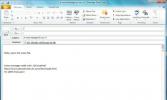

![Jak zresetować system Windows 7 do oryginalnych ustawień fabrycznych [Kompletny przewodnik]](/f/4a3928cb4f50c2c36a11c221f90d3219.jpg?width=680&height=100)